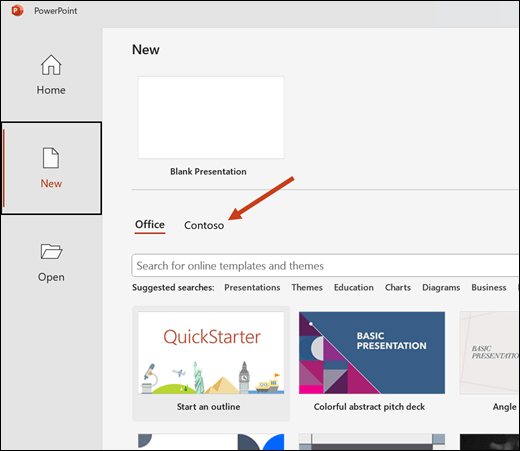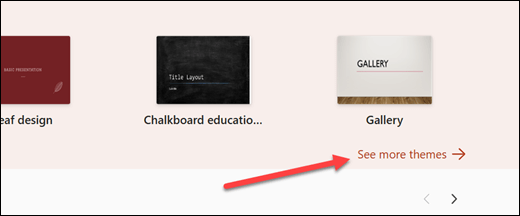A szervezeti sablonok segítségével egyszerűen igazíthatja a bemutatókat a szervezet márkájához. Egyszerűen használhatóak. Egyszerűen nyissa meg a szervezet sablonok mappáját a Windows, Mac vagy webes PowerPointban, és válassza ki a kívánt sablont.
A szolgáltatás használatához a szervezetnek Microsoft 365 E3 vagy E5 csomaggal kell rendelkeznie.
Tipp: Ha Ön Copilot előfizető, Copilot a szervezet sablonjait is használhatja! További információ: A cég arculatának használata a Copilottal a PowerPointban.
A szervezet sablonjainak megkeresése
A szervezet sablonjai egy adott mappában lesznek. Ha oda ér, egyszerűen tallózzon az elérhető márkás sablonok között, és válassza ki a bemutatójához megfelelőt.
Megjegyzések:
-
Ha nem talál egy kívánt sablont, forduljon a rendszergazdához.
-
Ha Ön rendszergazda, a szervezeti adategység-tár létrehozásával kapcsolatban lásd: Szervezeti adategység-kódtár létrehozása.
PowerPoint for Windows
-
A PowerPoint első megnyitásakor a bal oldali oszlopban válassza az Új lehetőséget, vagy ha már megnyitott egy PowerPoint-bemutatót, válassza a Fájl > Új lehetőséget.
-
Az Új ablakban nyissa meg a sablonok mappát a szervezet nevével. A márkajelzéses sablonokat a vagy mappákban láthatja, amelyek márkás sablonokat tartalmaznak.
-
Kattintson a jobb gombbal a kívánt sablonra, majd a helyi menüből válassza a Létrehozás lehetőséget új bemutató létrehozásához a sablon használatával.
PowerPoint for Mac
-
A PowerPoint első megnyitásakor a bal oldali oszlopban válassza az Új lehetőséget, vagy ha már megnyitott egy PowerPoint-bemutatót, válassza a Fájl > Új sablonból lehetőséget.
-
A megnyíló ablakban nyissa meg a mappát a szervezet nevével. Márkás sablonokat vagy mappákat fog látni, amelyek márkás sablonokat tartalmaznak.
-
Kattintson duplán arra a sablonra, amelyből új bemutatót szeretne létrehozni a sablon használatával.
Webes PowerPoint
-
Lépjen Office.com, és a bal oldali oszlopban válassza a PowerPoint ikont.
Megjegyzés: Ha nem látja a PowerPointot a navigációs panelen, válassza az Alkalmazások lehetőséget, és ott kell keresnie.
-
Válassza a További témák megtekintése lehetőséget.
-
Az ablak bal oldalán válassza ki a vállalat nevét. Márkás sablonokat vagy mappákat fog látni, amelyek márkás sablonokat tartalmaznak.
-
Kattintson arra a sablonra, amely alapján új bemutatót szeretne létrehozni.
Integráció a Tervezővel márkás sablonokkal
A cég sablonjainak használatának egyik nagy előnye, hogy könnyedén használhatja a PowerPoint Designert. Ha a tervező támogatja a szervezet sablonját, a sablon elrendezéseiből összeállított, egységes, egységes diajavaslatokat kap. Ha ki szeretné próbálni a Tervezőt a szervezet sablonjában, navigáljon a bemutató egyik diájára, és válassza a Tervezési ötletek lehetőséget a Kezdőlap lapon.
Fontos: Nem minden egyéni sablon kompatibilis a PowerPoint Designerrel. Ha Ön sablontervező, az ajánlott eljárásokkal kapcsolatos információkért olvassa el Az egyéni sablonok létrehozása, amelyek jól működnek a Tervezővel a PowerPointban című témakört. Vegye figyelembe azt is, hogy a Tervező nem tud tervezési ötleteket kínálni az összes diához, még kompatibilis sablonnal sem.